draw.io添加链接和工具提示
draw.io添加链接和工具提示
现在,我们将朝着使您的图具有交互性的方向发展。
您可以添加链接,以便查看者单击图中的形状或一行文本时,可以将它们直接带到同一图的另一个Confluence页面,URL,附件或子页面。这对于链接到实体关系图中的代码,业务流程中的表单,总览组织结构图中的部门组织结构图非常有用–链接的用途无穷!
另一方面,一旦人们将鼠标悬停在其上方,工具提示就会向显示的形状添加信息。它们有助于说明图中标签描述不够充分的更复杂的阶段。
您可以使用上一个练习中使用图层和图像的最终图表.
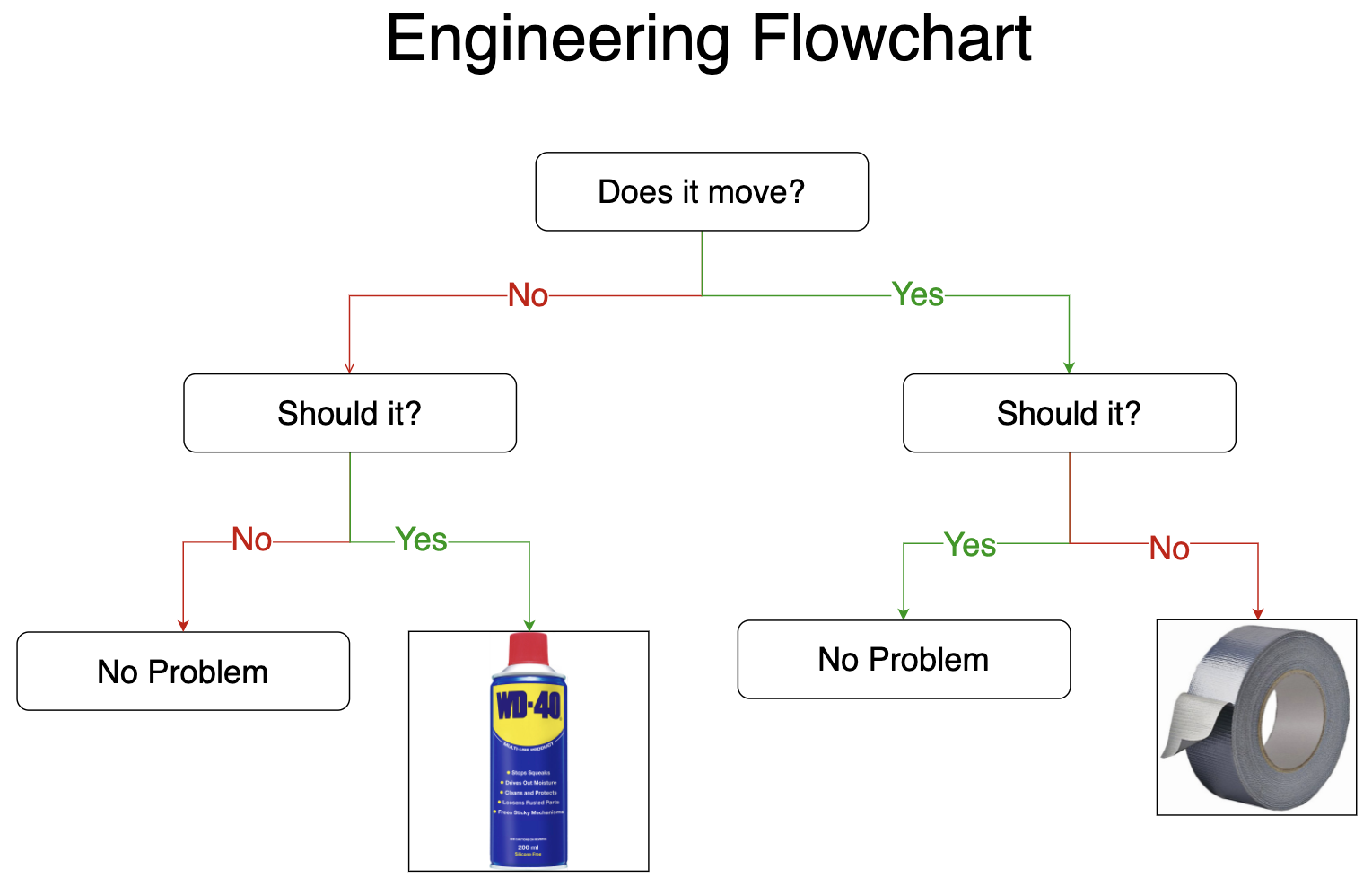
教程如下:
添加链接到draw.io形状
通过右键单击形状或图像来添加链接,然后选择“编辑链接”。
对于Confluence Cloud,在预选字段中输入Web链接。在Confluence数据中心和服务器中,选择选项Web链接,输入地址(URL),然后单击应用。
链接到维基百科文章:WD-40
链接到Wikipedia Commons:Gaffer磁带
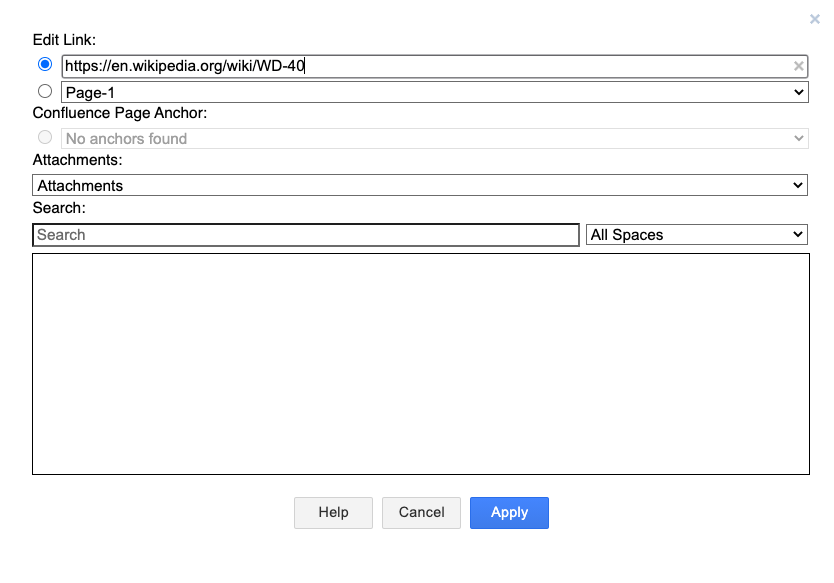
在Confluence Cloud中插入链接
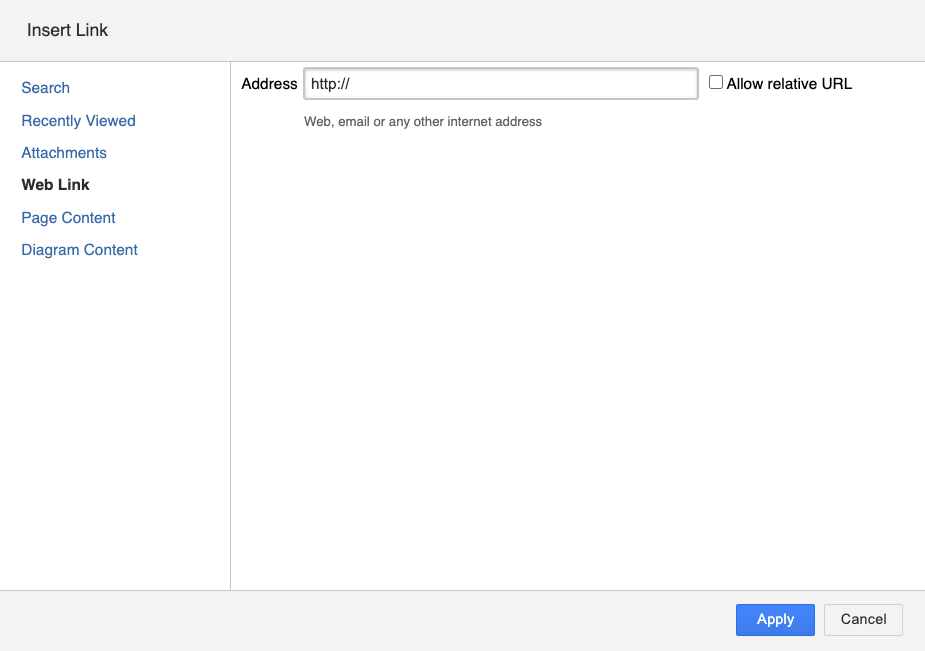
在Confluence数据中心/服务器中插入链接
保存图表后,当有人单击链接时,它将在新选项卡中打开。当您将鼠标悬停在链接上时,即使它是图像组件上的链接,形状/图像的轮廓也会变为蓝色,表明它是可单击的。
这只是draw.io提供的链接选项之一。有关更多信息,请参阅我们的博客,链接内容在Confluence Cloud和Confluence数据中心/服务器中。
使用工具提示添加鼠标悬停信息
选择形状或图像。
单击编辑>编辑工具提示(或使用快捷键Alt + Shift + T代替)。
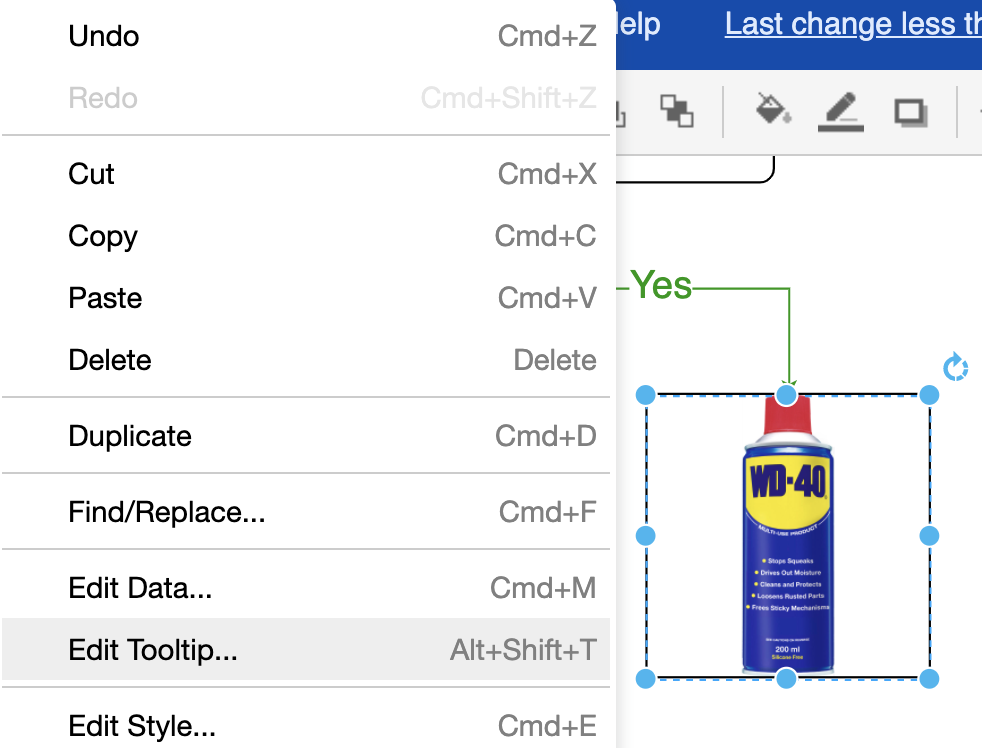
输入当有人将鼠标悬停在形状或图像上时要显示的文本,然后单击“应用”。
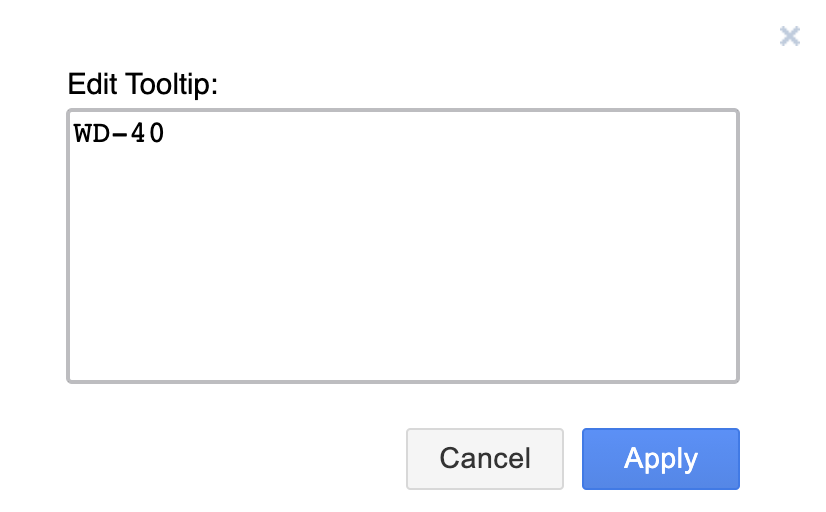
保存图表和Confluence页面后(如果正在使用),当读者将带有工具提示的区域悬停在某个区域上时,将在侧面显示该视图。
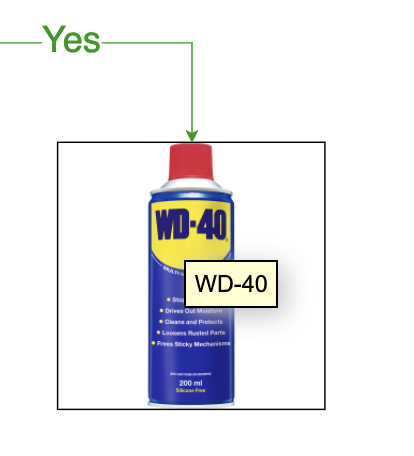
我们使图表更易于查看者进行交互和理解。现在,让我们的生活更轻松-您可以使用最常用的形状创建自定义形状库。